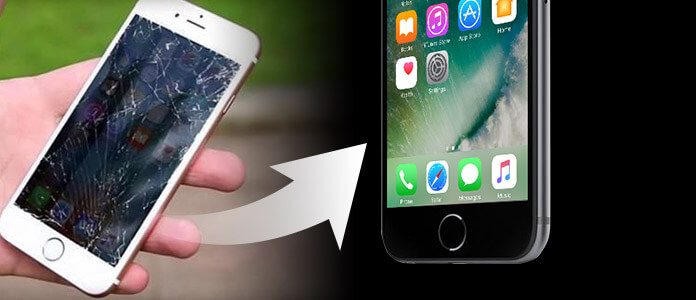
Wat te doen als u geconfronteerd wordt met iPhone die niet kan worden ingeschakeld en je wilt contacten, muziek, afbeeldingen of andere inhoud ervan overzetten naar je nieuwe iPhone? Meestal is dit eenvoudig op te lossen. Er zijn veel dingen die je kunt proberen om je iPhone te repareren voordat je besluit dat hij helemaal dood is. Probeer gewoon de volgende tips om het weer tot leven te brengen en dan kunt u gemakkelijk gegevens van een "dode iPhone" naar een nieuwe iPhone overbrengen met Aiseesoft FoneTrans.
Als uw iPhone niet opstart, kunnen de mogelijke oorzaken zijn:
1. Uw batterij is leeg.
2. iOS is "vastgelopen" en moet opnieuw worden opgestart.
3. In zeldzame gevallen is de firmware beschadigd.
1. Laad uw telefoon op
Dit lijkt misschien voor de hand liggend, maar het komt eigenlijk vrij vaak voor. Tenzij u er absoluut zeker van bent dat de batterij nog voldoende is opgeladen, sluit u uw lege iPhone minstens 15 minuten aan op een stopcontact of op uw computer, omdat uw iPhone mogelijk weigert in te schakelen omdat de batterij niet genoeg heeft sap. Wat u moet opmerken, is dat sommige USB-poorten op toetsenborden niet genoeg stroom hebben om iPhones op te laden, dus sluit de telefoon rechtstreeks op de computer aan. Als je er absoluut zeker van bent dat de batterij van je iPhone leeg is maar deze techniek niet werkt, is het mogelijk dat je oplader of kabel defect is. Zorg ervoor dat er geen pluisjes in uw kabel of de dockconnector van de iPhone zijn ingepakt, waardoor de iPhone niet kan worden opgeladen. Of probeer een andere oplader of kabel te gebruiken om te zien of er dingen veranderen.
2. Druk op de Hold- en Home-knoppen
Als stap 1 niet werkt, probeer dan het volgende: houd de knop Hold (ook bekend als POWER of SLEEP) en de Home-knop tegelijkertijd ingedrukt. Houd ze allebei minstens 10 seconden vast, een Apple-logo zou binnen 10 - 20 seconden moeten verschijnen. Laat beide knoppen los, wacht ongeveer een minuut en de telefoon zal opstarten. Af en toe kan het nodig zijn om de Mute-schakelaar een paar keer om te zetten vóór stap 2. Niemand weet precies waarom, maar soms helpt het als alleen het ingedrukt houden van de 2 knoppen niet werkt.
3. Herstel naar fabrieksinstellingen
Als er na stap 1 en stap 2 helemaal niets gebeurt, is het soms het beste om uw iPhone naar de fabrieksinstellingen te herstellen. Hoewel hiermee alle gegevens en instellingen op uw telefoon worden gewist, kan het veel problemen oplossen. Voordat u de fabrieksinstellingen herstelt, volgt u het gedeelte "Gegevens overzetten van een lege iPhone naar een nieuwe iPhone" hieronder en probeert u uw belangrijke inhoud van uw telefoon te exporteren als u niet eerder een back-up van iPhone-bestanden hebt gemaakt. Daarna kun je gewoon je iPhone synchroniseren en op de knop Herstellen in iTunes klikken, maar als deze niet wordt ingeschakeld, heb je een andere techniek nodig:
1. Steek de USB-kabel van de iPhone in de dockconnector, maar niet in uw computer
2. Houd de startknop van de iPhone ingedrukt
3. Steek nu het andere uiteinde van de USB-kabel in uw computer
4. Hierdoor wordt iTunes geopend, wordt de iPhone in de herstelmodus gezet en kunt u de iPhone volledig herstellen.
U zult ook graag lezen: Gegevens overbrengen van Android naar Android
Als u een nieuwe iPhone koopt, inhoud van de oude naar de nieuwe wilt verplaatsen, maar de oude is dood, kunt u deze bovenstaande technieken proberen. En de eerste noodzaak is om uw belangrijke bestanden vanaf de dode telefoon te exporteren. Download, installeer en voer uit FoneTrans op jouw computer. Verbind uw apparaten met de computer.

Als FoneTrans uw apparaten kan detecteren, dan gefeliciteerd, u kunt bestanden van de "dode" naar uw nieuwe iPhone overbrengen. Met de aanbevolen iOS-gegevensoverdracht kunt u dit eenvoudig doen iPhone-foto's overbrengen, video's, liedjes, oproeplogboeken, contacten, berichten en meer.